3 modi comprovati per sbloccare gratuitamente il passcode dell'iPhone senza computer
Quando il tuo iPhone è bloccato a causa di ripetuti tentativi di inserimento password errati, continui a usare iTunes o altri strumenti su un computer per sbloccarlo? E se non hai un computer a portata di mano? Esiste un modo per sbloccare un iPhone disabilitato senza un computer?
Non preoccuparti! Questo post ti mostrerà 3 modi pratici per sbloccare iPhone senza computerSe necessario, ti mostreremo anche un modo pratico per sbloccare un iPhone senza la password dell'ID Apple.

In questo articolo:
- Parte 1: Posso sbloccare il mio iPhone senza un computer?
- Parte 2: Il modo più semplice per sbloccare l'iPhone senza computer (iOS 17 e versioni successive)
- Parte 3: Come sbloccare il passcode dell'iPhone senza computer utilizzando Trova il mio
- Parte 4: Come sbloccare un iPhone disabilitato senza computer tramite iCloud
- Suggerimenti professionali: come sbloccare l'iPhone senza la password dell'ID Apple
Parte 1: Posso sbloccare il mio iPhone senza un computer?
È possibile sbloccare un iPhone senza un computer? La risposta è sì.
Per proteggere la sicurezza dei dati degli utenti, Apple ha progettato un meccanismo di blocco che, se tu o altri inserite la password errata troppe volte, forza il blocco del dispositivo. Ad esempio, dopo 5 tentativi errati, lo schermo mostrerà un iPhone non disponibile schermo. Il tempo di blocco aumenterà gradualmente con i tentativi falliti. Alla fine, dopo 10 tentativi di inserimento password errati, il dispositivo verrà disabilitato.
Sebbene il modo più comune per sbloccare un iPhone bloccato sia utilizzare iTunes per resettarlo, è comunque possibile sbloccarlo senza computer. Nella parte seguente, ti mostreremo 3 semplici modi per farlo. Tieni presente che il prerequisito è che la funzione "Trova il mio iPhone" sia abilitata.
Parte 2: Il modo più semplice per sbloccare l'iPhone senza computer (iOS 17 e versioni successive)
Se hai aggiornato il tuo sistema iOS a iOS 7 o versioni successive, puoi sbloccare facilmente il tuo iPhone senza un computer con l'aiuto di Codice di accesso dimenticato funzionalità. I passaggi dettagliati sono elencati di seguito:
Clic Codice di accesso dimenticato nell'angolo in basso a destra quando vedi un iPhone non disponibile schermata, dovuta a numerosi tentativi di inserimento password errati.
Clic Avvia il ripristino dell'iPhone nella pagina seguente.
Inserisci il tuo ID Apple e la password per confermare l'operazione.
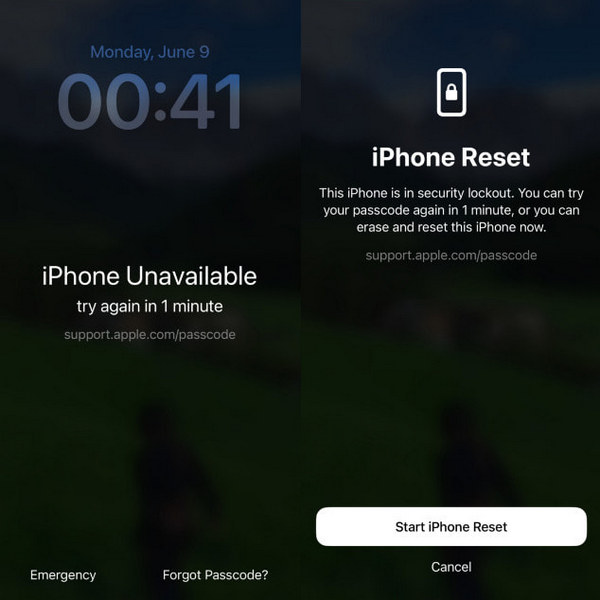
Questo metodo funziona solo se ricordi il tuo ID Apple. In caso contrario, devi prima reimpostarlo sul sito web ufficiale di Apple. Inoltre, assicurati che il tuo iPhone sia sempre connesso al Wi-Fi.
Se hai appena cambiato la password della schermata di blocco, puoi accedere temporaneamente al dispositivo entro 72 ore utilizzando la vecchia password. Questo è il metodo più rapido e meno invasivo perché non perderai i tuoi dati.
Clic Codice di accesso dimenticato proprio come hai fatto nel passaggio 1 sopra.
Colpire il Inserisci il codice di accesso precedente pulsante.
Inserisci il tuo codice di accesso precedente per accedere a questo dispositivo e creane uno nuovo.
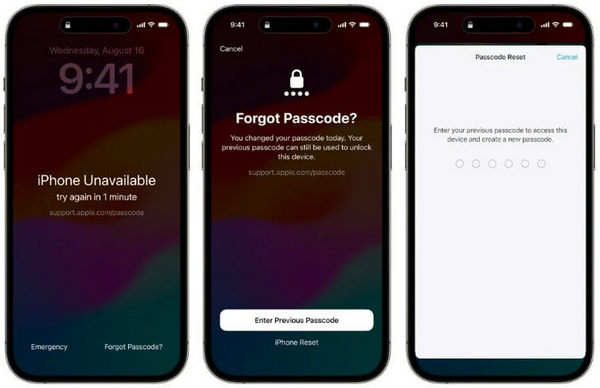
Parte 3: Come sbloccare il passcode dell'iPhone senza computer utilizzando Trova il mio
Un altro metodo utile è utilizzare Dov'è su qualsiasi dispositivo iOS associato allo stesso account Apple, cancellando i dati dell'iPhone bloccato.
Apri il Trova la mia app e vai al Dispositivi scheda.
Scorri verso il basso nella pagina successiva per trovare il Cancella questo dispositivo opzione. Cliccaci sopra e inserisci il tuo ID Apple e la password per confermare l'operazione.
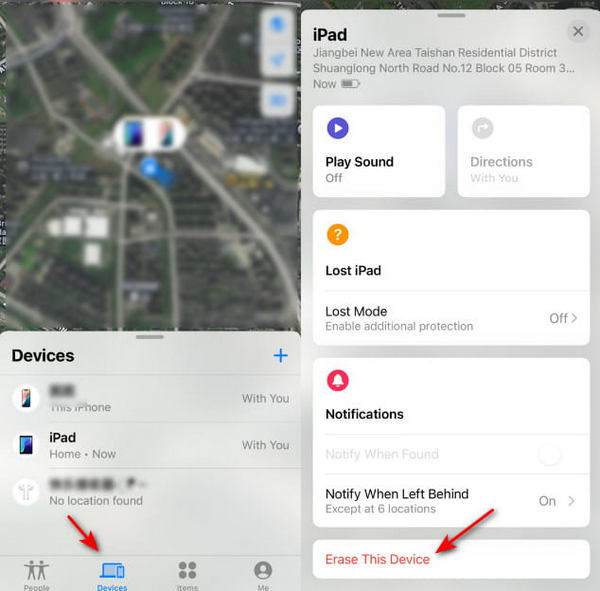
Parte 4: Come sbloccare un iPhone disabilitato senza computer tramite iCloud
Se non hai altri dispositivi iOS, puoi anche visitare il sito web di iCloud su qualsiasi dispositivo tu abbia. iCloud può anche aiutarti a sbloccare un iPhone disabilitato senza computer. I passaggi e il meccanismo sono simili a quelli di Dov'è.
Apri il sito web ufficiale di iCloud e accedi al tuo account con lo stesso ID Apple dell'iPhone bloccato.
Trova e fai clic su Trova la mia opzione.
Trova il tuo iPhone nell'elenco dei dispositivi e scegli Cancella questo dispositivo nella pagina seguente.
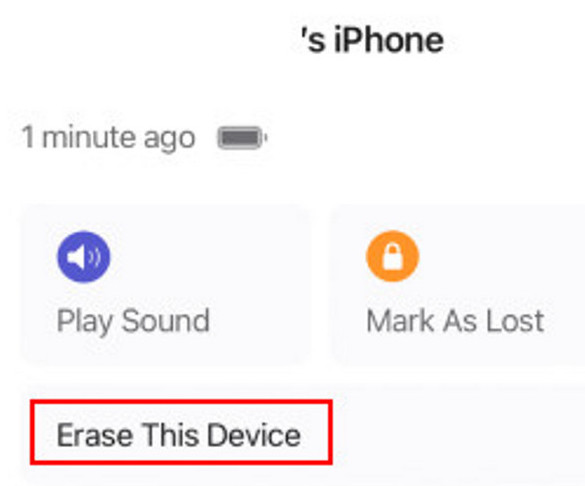
Tutti i metodi sopra indicati cancelleranno tutti i dati del tuo iPhone. Non dimenticare di eseguire in anticipo il backup del tuo iPhone tramite iCloud o iTunes, in modo da poterlo ripristinare facilmente. ripristinare dal backup di iCloud.
Suggerimenti professionali: come sbloccare l'iPhone senza la password dell'ID Apple
Con i metodi sopra descritti, potresti sbloccare con successo il tuo iPhone. Tuttavia, alcuni di voi potrebbero dimenticare la password del proprio ID Apple. Pertanto, tutti i metodi sopra descritti sono inutili. In questo caso, ti consigliamo uno strumento completo: imyPass iPassGo per sbloccare lo schermo dell'iPhone, anche senza password.

Oltre 4.000.000 di download
Sblocca l'iPhone senza alcun codice di accesso.
Un clic per sbloccare rapidamente l'iPhone disabilitato.
Passaggi semplici e interfaccia intuitiva.
Supporta lo sblocco di dispositivi iOS come iPhone, iPad e iPod.
Premi il pulsante qui sopra per scaricare e installare gratuitamente questo famoso strumento di sblocco iOS.
Clicca il Cancella codice sull'interfaccia principale e collega il tuo dispositivo a questo software tramite un cavo USB.

premi il Inizio e vedrai le informazioni del tuo dispositivo nella schermata seguente. Dopo aver verificato, clicca sul pulsante Inizio pulsante per scaricare il pacchetto firmware.

Attendi qualche minuto. Dopo aver scaricato il pacchetto, premi il pulsante Sbloccare pulsante. Leggere attentamente la notifica sullo schermo e immettere 0000 continuare.

Questo software può anche aiutarti disattivare il tempo di utilizzo dello schermo codice di accesso, rimozione MDM, rimozione password di backup di iTunes, ecc.
Conclusione
Hai dimenticato il codice di accesso del tuo iPhone e non hai un computer? Non preoccuparti! Dopo aver letto la nostra dettagliata introduzione ai 3 modi per... come sbloccare iPhone senza computer Utilizzando il blocco di sicurezza, Dov'è e iCloud, puoi sbloccare facilmente il tuo iPhone!
Inoltre, abbiamo anche semplicemente introdotto come sbloccare iPhone senza passcodeIndipendentemente dal metodo utilizzato, spero che tu riesca a sbloccare il tuo iPhone con successo!
Soluzioni calde
-
Sblocca iOS
- Recensione dei servizi di sblocco iCloud gratuiti
- Evita l'attivazione di iCloud con l'IMEI
- Rimuovi Mosyle MDM da iPhone e iPad
- Rimuovi support.apple.com/iphone/passcode
- Recensione di Checkra1n iCloud Bypass
- Bypassare il passcode della schermata di blocco dell'iPhone
- Come effettuare il jailbreak dell'iPhone
- Sblocca iPhone senza computer
- Bypassare l'iPhone bloccato dal proprietario
- Ripristina le impostazioni di fabbrica dell'iPhone senza la password dell'ID Apple
-
Suggerimenti per iOS
-
Sblocca Android
- Come sapere se il tuo telefono è sbloccato
- Sblocca lo schermo del telefono Samsung senza password
- Sblocca il blocco della sequenza sul dispositivo Android
- Revisione degli sblocchi diretti
- Come sbloccare il telefono OnePlus
- Sblocca OEM e correggi lo sblocco OEM in grigio
- Come sbloccare un telefono Sprint
-
Password di Windows

